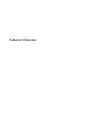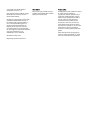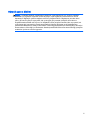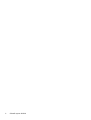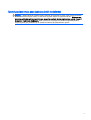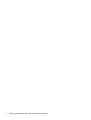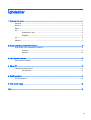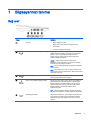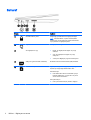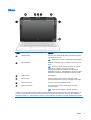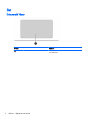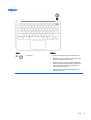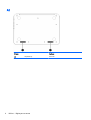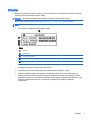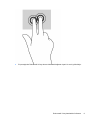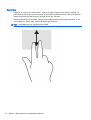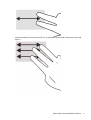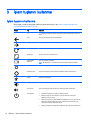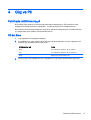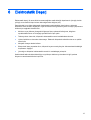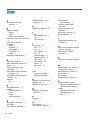HP Chromebook - 11-2200na Kullanici rehberi
- Tip
- Kullanici rehberi

Kullanıcı Kılavuzu

© Copyright 2015 Hewlett-Packard
Development Company, L.P.
Intel, Intel Corporation’ın ABD’de ve diğer
ülkelerdeki ticari markasıdır ve lisans
altında kullanılmaktadır.
Bu belgede yer alan bilgiler önceden haber
verilmeksizin değiştirilebilir. HP ürün ve
hizmetlerine ilişkin yegane garantiler, bu
ürün ve hizmetlerle birlikte gelen açık
garanti beyanlarında belirtilmiştir. Bu
belgede yer alan hiçbir şey ek garanti
oluşturacak şeklinde yorumlanmamalıdır.
HP, işbu belgede yer alan teknik hatalardan
veya yazım hatalarından ya da
eksikliklerden sorumlu tutulamaz.
Birinci Basım: Mayıs 2015
Belge Parça Numarası: 826302-141
Ürün bildirimi
Bu kılavuzda çoğu modelde ortak olan
özellikler anlatılmaktadır. Bazı özellikler
bilgisayarınızda olmayabilir.
Yazılım şartları
Bu bilgisayara önceden yüklenmiş herhangi
bir yazılım ürününü yükleyerek,
kopyalayarak, karşıdan yükleyerek veya
herhangi bir şekilde kullanarak, HP Son
Kullanıcı Lisans Sözleşmesi'nde (EULA)
bulunan şartlara uymayı kabul etmiş
sayılırsınız. Bu lisans şartlarını kabul
etmiyorsanız, satın alma yerinizin para
iadesi ilkelerine bağlı olarak para iadesi
alma başvurusu yapmak için 14 gün içinde
kullanılmamış ürünü tüm parçalarıyla
(donanım ve yazılım) birlikte iade etmeniz
gerekir.
Daha fazla bilgi almak veya bilgisayarın
parasının iadesini talep etmek için, lütfen
yerel satış noktanızla (satıcıyla) görüşün.

Güvenlik uyarısı bildirimi
UYARI! Sıcaklıkla bağlantılı yaralanmalar yaşanması veya bilgisayarın aşırı ısınması ihtimalini
azaltmak için, bilgisayarı doğrudan dizinize koymayın veya bilgisayarın hava deliklerinin önünü
kapatmayın. Bilgisayarı yalnızca sağlam ve düz bir yüzeyde kullanın. Bilgisayarın yanında duran
yazıcı gibi sert bir yüzeyin veya yastık, halı ya da giysi gibi yumuşak yüzeylerin hava akımını
engellememesine dikkat edin. Ayrıca, AC bağdaştırıcısının çalışma sırasında cilde veya yastık, halı
ya da kumaş gibi yumuşak bir yüzeye temas etmesini önleyin. Bilgisayar ve AC bağdaştırıcısı,
International Standard for Safety of Information Technology Equipment (IEC 60950) (Bilgi Teknolojisi
Donanımlarının Güvenliği için Uluslararası Standart) tarafından kullanıcının temas edeceği yüzeylerin
sıcaklıkları için konan sınırlara uygundur.
iii

iv Güvenlik uyarısı bildirimi

İşlemci yapılandırması ayarı (yalnızca belirli modellerde)
ÖNEMLİ: Belirli bilgisayar modelleri Intel ® Pentium ® N35xx/N37xx serisi veya Celeron ® N28xx/
N29xx/N30xx/N31xx serisi işlemci ve Windows ® işletim sistemi ile yapılandırılmıştır. Bilgisayarınız
yukarıda açıklandığı gibi yapılandırılmışsa, msconfig.exe'deki işlemci yapılandırma ayarını 4 veya 2
işlemciden 1 işlemciye düşürmeyin. Bunu yaparsanız, bilgisayarınız yeniden başlatılmayacaktır.
Orijinal ayarları geri yüklemek için bir fabrika sıfırlaması gerçekleştirmeniz gerekir.
v

vi İşlemci yapılandırması ayarı (yalnızca belirli modellerde)

İçindekiler
1 Bilgisayarınızı tanıma ........................................................................................................................................ 1
Sağ taraf ............................................................................................................................................... 1
Sol taraf ................................................................................................................................................ 2
Ekran .................................................................................................................................................... 3
Üst ........................................................................................................................................................ 4
Dokunmatik Yüzey ............................................................................................................... 4
Düğmeler ............................................................................................................................. 5
Alt ......................................................................................................................................................... 6
Etiketler ................................................................................................................................................ 7
2 Dokunmatik Yüzey hareketlerini kullanma ........................................................................................................ 8
Dokunmatik Yüzey hareketlerini kullanma ........................................................................................... 8
Dokunma ............................................................................................................................. 8
Kaydırma ........................................................................................................................... 10
3 İşlem tuşlarını kullanma .................................................................................................................................. 12
İşlem tuşlarını kullanma ...................................................................................................................... 12
4 Güç ve Pil ........................................................................................................................................................ 13
Fabrikada mühürlenmiş pil ................................................................................................................. 13
Pili Şarj Etme ..................................................................................................................... 13
5 Ek HP kaynakları ............................................................................................................................................ 14
Ek HP kaynakları ................................................................................................................................ 14
6 Elektrostatik Deşarj ......................................................................................................................................... 15
Dizin .................................................................................................................................................................... 16
vii

viii

1 Bilgisayarınızı tanıma
Sağ taraf
Bileşen Açıklama
(1) Güç ışığı
●
Beyaz: Bilgisayar açıktır.
●
Beyaz renkli yanıp sönüyorsa: Bilgisayar Uyku
modundadır.
●
Yanmıyorsa: Bilgisayar kapalıdır.
(2)
Ses çıkış (kulaklık)/Ses giriş (mikrofon) jakı İsteğe bağlı elektrikli stereo hoparlör, kulaklık, kulakiçi
kulaklık, mikrofonlu kulaklık veya televizyon ses kablosu
bağlanır. Ayrıca, isteğe bağlı bir kulaklık mikrofonu
bağlanır. Bu jak, sadece mikrofon içeren isteğe bağlı
cihazları desteklememektedir.
UYARI! Kişisel yaralanma riskini azaltmak için,
kulaklıkları, kulakiçi kulaklıkları veya mikrofonlu kulaklığı
takmadan önce ses düzeyini ayarlayın.
NOT: Jaka bir cihaz bağlandığında bilgisayar hoparlörleri
devre dışı kalır.
NOT: Cihaz kablosunun, hem ses çıkışını (kulaklık) hem
de ses girişini (mikrofon) destekleyen 4 iletkenli bir konektör
olduğundan emin olun.
(3)
USB 2.0 bağlantı noktası Klavye, fare, harici sürücü, yazıcı, tarayıcı veya USB hub
gibi isteğe bağlı USB cihazları bağlanır.
(4)
USB 3.0 şarj (elektrikli) bağlantı noktası Klavye, fare, harici sürücü, yazıcı, tarayıcı veya USB hub
gibi isteğe bağlı bir USB cihazı bağlanır. Standart USB
bağlantı noktaları, tüm USB cihazlarını şarj etmez veya
düşük bir akım kullanarak şarj eder. Bazı USB cihazları
elektrik gerektirir ve elektrikli bir bağlantı noktası
kullanmanız gerekir.
NOT: USB şarj bağlantı noktaları, bilgisayar kapalıyken
bile, belirli cep telefonlarını ve MP3 çalarları da şarj edebilir.
(5)
HDMI bağlantı noktası Yüksek tanımlı televizyon, uyumlu dijital veya ses bileşeni
veya yüksek hızlı Yüksek Tanımlı Multimedya Arabirimi
(HDMI) cihazı gibi isteğe bağlı bir video veya ses cihazı
bağlanır.
Sağ taraf 1

Sol taraf
Bileşen Açıklama
(1)
Güvenlik kablosu yuvası İsteğe bağlı güvenlik kablosunu bilgisayara bağlar.
NOT: Güvenlik kablosu, caydırıcı olacak şekilde
tasarlanmıştır; ancak bilgisayarın hatalı kullanılmasını
veya çalınmasını engelleyemeyebilir.
(2)
Güç konektörü AC bağdaştırıcısı bağlanır.
(3) AC bağdaştırıcısı ışığı
●
Beyaz: AC bağdaştırıcısı bağlıdır ve pil şarj
edilmiştir.
●
Sarı: AC bağdaştırıcısı bağlıdır ve pil şarj
ediliyordur.
●
Yanmıyorsa: Bilgisayar pil gücünü kullanıyordur.
(4)
SIM yuvası (yalnızca belirli modellerde) Bir kablosuz abone kimlik modülünü (SIM) destekler.
(5)
Bellek kartı okuyucusu Bilgi depolamak, yönetmek, paylaşmak veya bilgilere
erişmek için isteğe bağlı bellek kartlarını okur.
Kart takmak için:
▲
Kartı etiketi üstte olacak ve konektörler yuvaya
bakacak şekilde tutun, yuvaya sokun ve yerine
sıkıca oturana dek bastırın.
Kartı çıkarmak için:
▲
Kartı içeri bastırarak dışarı çıkmasını sağlayın.
2 Bölüm 1 Bilgisayarınızı tanıma

Ekran
Bileşen Açıklama
(1) WLAN antenleri* Kablosuz yerel ağlarla (WLAN) iletişim kurmak üzere kablosuz
sinyalleri gönderir ve alır.
NOT: WLAN antenlerinin yeri, modele bağlı olarak değişebilir.
(2) WWAN antenleri* WWAN'ler ile iletişim kurmak için kablosuz sinyalleri gönderip
alırlar.
NOT: Bu antenler cihazın dışından görünmez. En iyi iletimi
sağlamak için antenlerin yakın çevresinde engel
bulunmamasına dikkat edin. Kablosuz yasal düzenleme
bildirimlerini görmek için,
Yasal Düzenleme, Güvenlik ve Çevre
Bildirimleri
'nin ülkenizle veya bölgenizle ilgili bölümüne bakın.
(3) Dahili mikrofon Ses kaydeder.
(4) Web kamerası Görüntü kaydeder, fotoğraf çeker ve video akışı yoluyla
görüntülü konferanslara ve çevrimiçi sohbetlere olanak sağlar.
(5) Web kamerası ışığı Yanıyorsa: Web kamerası kullanılmaktadır.
(6) Dahili ekran anahtarı Güç açıkken ekran kapalıysa, ekranı kapatır veya Uyku
durumunu başlatır.
NOT: Ekran anahtarı bilgisayarın dışından görünmez.
*Antenler, IR yayıcılar (yalnızca belirli modellerde) ve sensörler bilgisayarın dışından görünmez. En iyi iletimi sağlamak için
antenlerin, IR yayıcıların ve sensörlerin yakın çevresinde engel bulunmamasına dikkat edin. Kablosuz yasal düzenleme
bildirimlerini görmek için,
Yasal Düzenleme, Güvenlik ve Çevre Bildirimleri
'nin ülkenizle veya bölgenizle ilgili bölümüne bakın.
Ekran 3

Üst
Dokunmatik Yüzey
Bileşen Açıklama
(1) Dokunmatik Yüzey alanı Ekran işaretçisini hareket ettirir ve ekrandaki öğeleri seçer
veya etkinleştirir.
4 Bölüm 1 Bilgisayarınızı tanıma

Düğmeler
Bileşen Açıklama
(1)
Güç düğmesi
●
Kapalıyken bilgisayarı açmak için düğmeye basın.
●
Bilgisayar Uyku durumundayken, Uyku durumundan
çıkmak için düğmeye kısa süre basın.
●
Bilgisayar açıkken ve ekranı kilitlemek istediğinizde,
oturum açma ekranı belirinceye dek güç düğmesine
basın. Ekran kilidi modundayken güç düğmesine
basmak, bilgisayarı kapatır.
●
Bilgisayar açıkken ve kapatmak istediğinizde, güç
düğmesini basılı tutun
Üst 5

Alt
Bileşen Açıklama
(1) Hoparlörler (2) Ses üretir.
6 Bölüm 1 Bilgisayarınızı tanıma

Etiketler
Bilgisayara yapıştırılan etiketler, sistem sorunlarını giderirken veya bilgisayarla uluslararası seyahat
ederken gerek duyabileceğiniz bilgileri sağlar.
ÖNEMLİ: Bu bölümde bahsedilen tüm etiketler, bilgisayarın altına yapıştırılmıştır.
Bu konumları bulmaya ilişkin yardım için Bilgisayarınızı tanıma, sayfa 1 bölümüne bakın.
NOT: Etiketiniz, bu bölümdeki resimden biraz farklı görünebilir.
●
Servis etiketi—Aşağıdaki önemli bilgileri sağlar:
Bileşen
(1) Ürün adı
(2) Seri numarası
(3) Ürün parça numarası
(4) Garanti süresi
(5) Model açıklaması (yalnızca belirli modellerde)
Desteğe başvururken bu bilgileri hazır bulundurun.
●
Yasal düzenleme etiketi—Bilgisayarla ilgili yasal düzenleme bilgilerini sağlar.
●
Kablosuz sertifikası etiketi veya etiketleri—İsteğe bağlı kablosuz cihazlarla ilgili bilgileri ve
cihazın kullanımının onaylandığı bazı ülkelere veya bölgelere yönelik onay işaretlerini sağlar.
Bilgisayar modeliniz bir veya daha çok kablosuz cihaza sahipse, bilgisayarınızla birlikte bir veya
daha çok sertifika etiketi de verilir. Uluslararası seyahatlerde bu bilgilere gereksinim
duyabilirsiniz.
Etiketler 7

2 Dokunmatik Yüzey hareketlerini kullanma
Dokunmatik Yüzey, işaretçiyi ekran üzerinde parmaklarınızı kullanarak kontrol etmenize imkan verir.
Dokunmatik Yüzey hareketlerini kullanma
Dokunmatik Yüzey, parmaklarınızın masaüstündeki öğelere dokunmasına ve bunları yönetmesine
imkan veren çeşitli hareketleri destekler.
Dokunma
Ekran üzerinde seçim yapmak için Dokunmatik Yüzey'deki Dokunma işlevini kullanın.
●
Seçim yapmak için, Dokunmatik Yüzey alanına bir parmağınızla dokunun.
8 Bölüm 2 Dokunmatik Yüzey hareketlerini kullanma

●
İki parmağınızla Dokunmatik Yüzey alanına dokunarak bağlama duyarlı bir menü görüntüleyin.
Dokunmatik Yüzey hareketlerini kullanma 9

Kaydırma
Kaydırma, bir sayfa ya da resimde yukarı, aşağı veya yanlara doğru hareket ederken yararlıdır. İki
parmakla sola veya sağa kaydırma yapmak, iki yanda daha görüntülenebilecek içerik varsa ekranda
kaydırma yapacak veya web tarayıcısı geçmişinde ileri geri gidecektir.
Kaydırma yapmak için, Dokunmatik Yüzey'e iki parmağınızı hafifçe ayrık vaziyette yerleştirin, sonra
da parmaklarınızı yukarı, aşağı, sola ya da sağa doğru sürükleyin.
NOT: Parmaklarınızın hızı, kaydırma hızını belirler.
10 Bölüm 2 Dokunmatik Yüzey hareketlerini kullanma

Chrome'da sekmeler arasında gezinmek için, üç parmağınızı Dokunmatik Yüzey'de sola veya sağa
kaydırın.
Dokunmatik Yüzey hareketlerini kullanma 11

3 İşlem tuşlarını kullanma
İşlem tuşlarını kullanma
İşlem tuşları ve klavye kısayolları hakkında daha fazla bilgi için bkz. https://support.google.com/
chromebook/answer/183101?hl=en.
Simge Tuş Açıklama
esc esc, bilgisayarın işlevlerini aktive eden başka tuşlarla etkileşimde bulunan bir
tuştur.
Arka Tarayıcı geçmişinizde önceki sayfaya gidin.
İleri Tarayıcı geçmişinizde sonraki sayfaya gidin.
Yeniden yükle Geçerli sayfayı yeniden yükleyin.
Tam Ekran Sayfanızı tam ekran modunda açın.
Uygulamaları
gösterme
Açık uygulamaları görüntüler.
NOT: BU düğmeye ctrl ile birlikte basmak ekran görüntüsünü kaydeder.
Parlaklık aşağı Tuşu basılı tuttuğunuz sürece ekran parlaklığını aşamalı olarak azaltır.
Parlaklık yukarı Tuşu basılı tuttuğunuz sürece ekran parlaklığını aşamalı olarak artırır.
Sessiz Hoparlör sesini kapatır.
Sesi azaltma Tuşu basılı tuttuğunuzda hoparlör ses düzeyini aşamalı olarak azaltır.
Sesi artırma Tuşu basılı tuttuğunuzda hoparlör ses düzeyini aşamalı olarak artırır.
Güç düğmesi
●
Kapalıyken bilgisayarı açmak için düğmeye basın.
●
Bilgisayar Uyku durumundayken, Uyku durumundan çıkmak için
düğmeye kısa süre basın.
●
Bilgisayar açıkken ve ekranı kilitlemek istediğinizde, oturum açma ekranı
belirinceye dek güç düğmesine basın. Ekran kilidi modundayken güç
düğmesine basmak, bilgisayarı kapatır.
●
Bilgisayar açıkken ve kapatmak istediğinizde, güç düğmesini basılı tutun.
12 Bölüm 3 İşlem tuşlarını kullanma
Sayfa yükleniyor...
Sayfa yükleniyor...
Sayfa yükleniyor...
Sayfa yükleniyor...
-
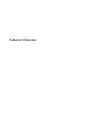 1
1
-
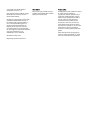 2
2
-
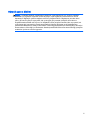 3
3
-
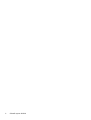 4
4
-
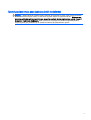 5
5
-
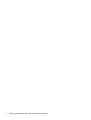 6
6
-
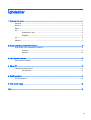 7
7
-
 8
8
-
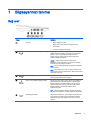 9
9
-
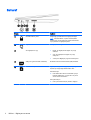 10
10
-
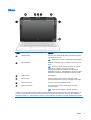 11
11
-
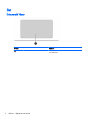 12
12
-
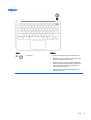 13
13
-
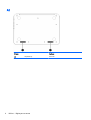 14
14
-
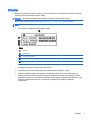 15
15
-
 16
16
-
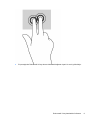 17
17
-
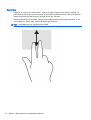 18
18
-
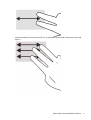 19
19
-
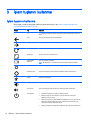 20
20
-
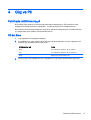 21
21
-
 22
22
-
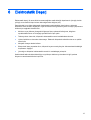 23
23
-
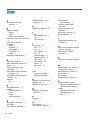 24
24
HP Chromebook - 11-2200na Kullanici rehberi
- Tip
- Kullanici rehberi